Le raccourci de capture d'écran Mac ne répond pas ? Essayez ce correctif
Publié: 2025-10-26Si vous utilisez un Mac depuis un certain temps, vous connaissez probablement bien ses capacités pratiques de capture d'écran. Qu'il s'agisse de capturer la totalité de l'écran, une partie de celui-ci ou simplement une fenêtre spécifique, macOS facilite la tâche. Mais que se passe-t-il lorsque les raccourcis de capture d'écran ne répondent plus ? Cela peut être frustrant, surtout lorsque vous êtes au milieu d’une tâche importante. Ne vous inquiétez pas, il existe plusieurs façons de dépanner et de résoudre efficacement ce problème.
Raccourcis de capture d'écran macOS courants
Avant de plonger dans les correctifs, il est utile de passer rapidement en revue les raccourcis de capture d'écran les plus fréquemment utilisés sur votre Mac :
- Commande (⌘) + Maj + 3 — Capturez tout l'écran
- Commande (⌘) + Maj + 4 — Capturer une partie sélectionnée de l'écran
- Commande (⌘) + Maj + 5 — Ouvrez la barre d'outils de capture d'écran (inclut les options d'enregistrement d'écran)
- Commande (⌘) + Maj + 6 — Capturez la Touch Bar (sur les MacBook pris en charge)
Si ces raccourcis clavier cessent soudainement de fonctionner, cela est généralement dû à des préférences système, à des processus en arrière-plan ou à des conflits avec des applications tierces. Voyons comment diagnostiquer et résoudre le problème.
1. Vérifiez vos raccourcis clavier
Tout d’abord, assurez-vous que les raccourcis de capture d’écran de votre Mac n’ont pas été désactivés ou modifiés. Voici comment procéder :
- Accédez aux Paramètres système (ou aux Préférences Système dans macOS Monterey et versions antérieures).
- Cliquez sur Clavier .
- Sélectionnez le bouton Raccourcis clavier .
- Accédez à Captures d'écran dans la liste de gauche.
Assurez-vous que les cases à côté de chaque raccourci de capture d'écran sont activées. S'ils sont grisés ou décochés, réactivez-les. Vous pouvez également utiliser le bouton « Restaurer les paramètres par défaut » si vous n'êtes pas sûr des modifications.

2. Redémarrez votre Mac
Parfois, le problème est temporaire, en raison d’un processus bloqué ou d’un problème mineur. Un simple redémarrage peut souvent corriger les raccourcis clavier qui ne répondent pas. Pour redémarrer votre Mac :
- Cliquez sur le logo Apple dans le coin supérieur gauche de votre écran.
- Sélectionnez Redémarrer .
Une fois votre Mac redémarré, essayez à nouveau les raccourcis de capture d'écran pour voir s'ils fonctionnent désormais comme prévu.
3. Recherchez les applications en arrière-plan ou les conflits
Certaines applications tierces, en particulier celles qui modifient le comportement du clavier ou reprennent les raccourcis système, peuvent interférer avec la fonction de capture d'écran de macOS.
Les exemples incluent :
- Gestionnaires de presse-papiers
- Outils de remappage du clavier (comme Karabiner-Elements)
- Logiciel d'enregistrement d'écran
Essayez de quitter ou de désinstaller toutes les applications que vous avez récemment installées au moment où les raccourcis de capture d'écran ont cessé de fonctionner. Testez ensuite à nouveau la fonctionnalité.
4. Utilisez l'application de capture d'écran manuellement
Si les raccourcis clavier ne répondent pas, vous pouvez toujours lancer l'application Capture d'écran manuellement. Il est intégré à macOS et offre les mêmes fonctionnalités, sinon plus.
Voici comment l'ouvrir manuellement :
- Ouvrez le Finder .
- Accédez à Applications > Utilitaires .
- Double-cliquez sur Capture d'écran .
Une fois ouvert, utilisez les boutons en bas de votre écran pour capturer le plein écran, une fenêtre ou une région personnalisée. C'est une solution de contournement utile lorsque les raccourcis sont rompus.
5. Vérifiez iCloud et les paramètres de stockage
Si vos captures d'écran semblent disparaître, il ne s'agit peut-être pas d'un problème de raccourci, mais plutôt d'un problème de stockage ou de synchronisation. Les captures d'écran sont enregistrées par défaut sur le bureau, sauf si vous avez modifié l'emplacement d'enregistrement.
Si iCloud synchronise vos dossiers Bureau et Documents, il est possible que vos captures d'écran soient déplacées ou retardées lors de la synchronisation. Pour vérifier :

- Ouvrez les paramètres système (ou les préférences système ).
- Cliquez sur Identifiant Apple > iCloud .
- Sélectionnez iCloud Drive > Options .
- Vérifiez si les dossiers Bureau et documents sont activés.
Si tel est le cas, ouvrez le répertoire iCloud Drive pour vérifier si vos captures d'écran y sont stockées à la place.
6. Réinitialiser la NVRAM et le SMC
La NVRAM (mémoire vive non volatile) stocke certains paramètres qui persistent même lorsque votre Mac est éteint. Le réinitialiser peut résoudre un large éventail de problèmes, y compris les raccourcis clavier qui ne répondent pas.
Pour réinitialiser la NVRAM :
- Éteignez votre Mac.
- Allumez-le et maintenez immédiatement la touche Option + Commande + P + R enfoncée.
- Maintenez les touches enfoncées pendant environ 20 secondes, puis relâchez-les.
Pour les Mac équipés d'Apple Silicon (M1 ou version ultérieure), ce processus est géré automatiquement au redémarrage et ne peut pas être effectué manuellement.
Si votre Mac dispose d'un processeur Intel avec une puce T2, vous pouvez également essayer de réinitialiser le SMC (System Management Controller). Les instructions varient en fonction de votre modèle, alors assurez-vous de rechercher la procédure spécifique à votre Mac sur le site Web d'Apple.
7. Vérifiez les mises à jour macOS
Les bugs et problèmes système peuvent également provoquer des dysfonctionnements de raccourcis. Apple publie souvent des correctifs qui résolvent de tels problèmes.
Pour vérifier les mises à jour :
- Accédez aux paramètres système .
- Sélectionnez Général > Mise à jour du logiciel .
Si une mise à jour est disponible, installez-la et redémarrez. Après l'installation, testez à nouveau vos raccourcis de capture d'écran.
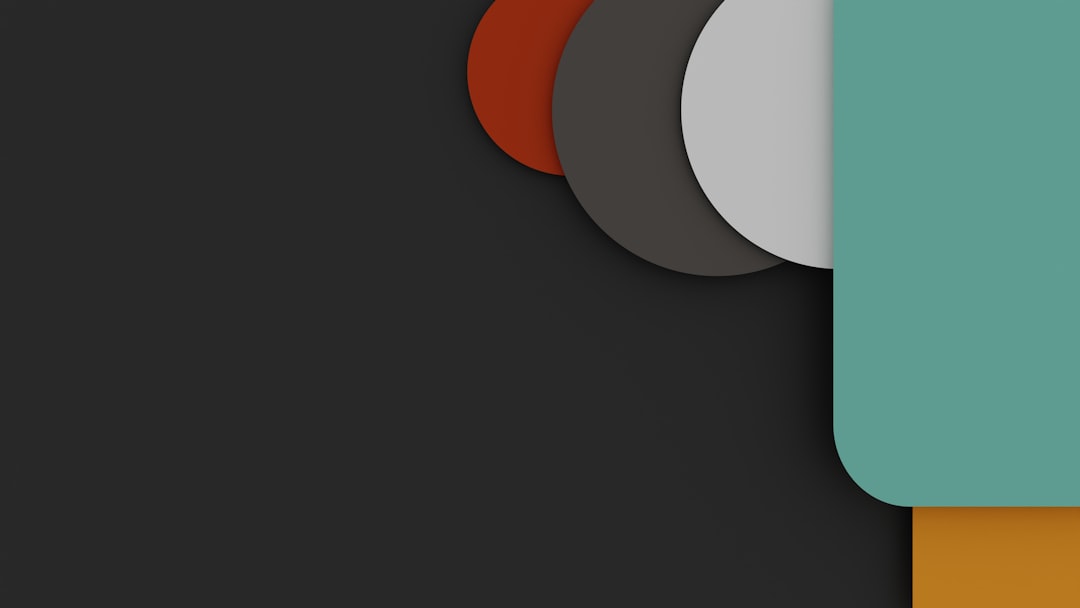
8. Modifier l'emplacement d'enregistrement de la capture d'écran
Parfois, le problème réside dans le dossier de destination des captures d’écran. Un dossier corrompu ou inexistant peut empêcher l'exécution de l'action.
Pour modifier manuellement l'emplacement d'enregistrement de vos captures d'écran :
- Appuyez sur Commande (⌘) + Maj + 5 pour ouvrir la barre d'outils Capture d'écran.
- Cliquez sur Options .
- Sélectionnez un autre dossier sous Enregistrer dans , tel que Téléchargements ou Documents .
Ce changement rapide peut souvent contourner les problèmes d'autorisations ou d'emplacements de stockage.
9. Utilisez le terminal pour réinitialiser les paramètres de capture d'écran
Les utilisateurs avancés peuvent utiliser Terminal pour réinitialiser les préférences de capture d'écran macOS. Cela peut servir de dernier recours si d’autres méthodes échouent.
Ouvrez le Terminal (trouvé dans Applications > Utilitaires) et entrez les commandes suivantes :
les valeurs par défaut suppriment com.apple.screencapture killall SystemUIServer
Après avoir terminé les commandes, essayez à nouveau d'utiliser les raccourcis de capture d'écran. Le système devrait maintenant utiliser les paramètres par défaut.
Quand demander l’aide d’un professionnel
Si aucune des solutions ci-dessus ne fonctionne, vous pourriez être confronté à un problème logiciel ou matériel plus grave. Dans de tels cas :
- Sauvegardez vos données via Time Machine ou iCloud.
- Prenez rendez-vous dans un Apple Store ou un centre de réparation agréé.
Les techniciens Apple peuvent effectuer des tests de diagnostic plus approfondis que les outils accessibles à l'utilisateur, indiquant clairement si votre Mac a besoin d'une réparation plus intensive.
Pensées finales
Les raccourcis de capture d'écran font partie intégrante de l'expérience macOS, et ne pas les faire fonctionner peut ralentir considérablement votre flux de travail. Mais avec un peu de dépannage (de la vérification des paramètres au redémarrage de votre Mac, en passant par des réinitialisations plus avancées), vous pouvez souvent résoudre le problème sans trop de problèmes.
En suivant méthodiquement les étapes de ce guide, vous avez non seulement de bonnes chances de restaurer la fonctionnalité de capture d'écran, mais vous acquerrez également une connaissance plus approfondie du fonctionnement interne de votre Mac. Bon cliché !
